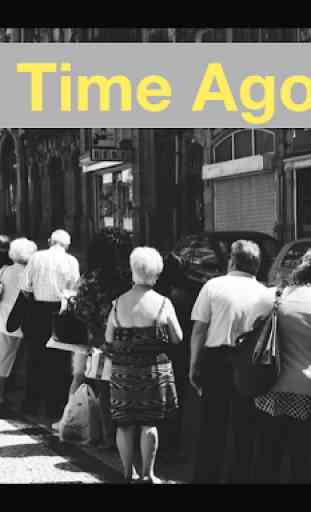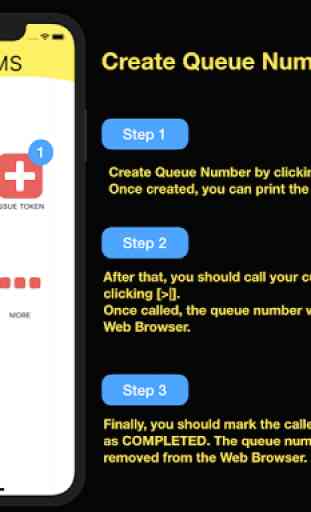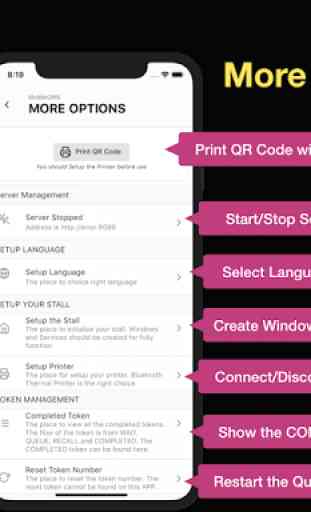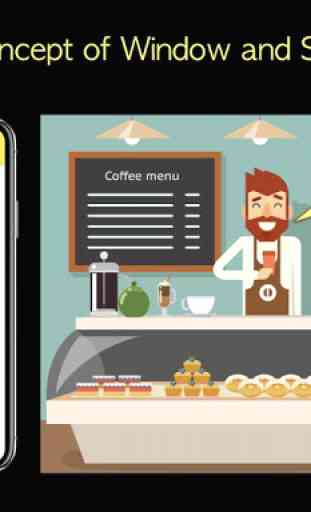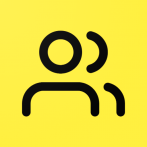MobileQMS - Mobile Queue Management Solutions
Olá, eu sou o que
Gostaria de apresentar o Mobile QMS para você.
Você só precisa de um roteador, telefone inteligente, impressora térmica Bluetooth e um navegador da web.
Não precisa de conexão com a Internet.
O Smart Phone será o host do servidor para criar o número da fila.
O número da fila pode ser impresso pela impressora térmica bluetooth.
O status do número da fila é de WAIT para QUEUE e, em seguida, COMPLETED.
Você pode redefinir o número da fila.
Você deve iniciar o servidor da web no celular antes de mostrar o número da fila em execução no navegador da web.
Este aplicativo é bom para o sistema de filas simples.
Por exemplo, única linha da fila.
É totalmente gratuito para uso.
Aproveite e divirta-se.
Você sabia que a solução do aplicativo MobileQMS resolveu a solução de gerenciamento de fila de estilo antigo?
=======
Cenário
=======
O MobileQMS App (offline) foi desenvolvido para uma linha simples de fila única.
Pode imprimir o número do token com a impressora térmica bluetooth e também mostrar o
executando o número do token no Tablet ou iPad na mesma rede WIFI. Depois que o token é criado ou impresso, você pode escolher o número do token desejado para ligar, caso haja flexibilidade. Enquanto isso, você pode recuperar o número do token através das opções do menu. A rechamada é boa para as pessoas que não comparecem à fila.
MobileQMS App
- Suporta apenas um dispositivo móvel
- Capaz de emitir, ligar, recuperar e completar os tokens
- Sem Internet (offline)
- Emparelhe o código com o MobileQMS Board na Android TV (Online)
- Conecte-se ao aplicativo MobileQMS Board Pad (mesma rede WIFI)
Máquina Distribuidora
- Deve ser uma impressora térmica bluetooth
- Capaz de imprimir o número do token para o visitante
- Portátil
Roteador Wi-Fi
- Conecte-se ao telefone celular e ao navegador da web ou tablet
Navegador da Web
- Suporta apenas a mesma rede WIFI com o MobileQMS App
- Capaz de mostrar o número do token em execução
Tablet ou iPad
- Suporta apenas a mesma rede WIFI com o MobileQMS App
- Capaz de mostrar o número do token em execução
- Capaz de ligar para o número do token com som vocal
===============
COMO INICIAR
===============
1. Crie "Janela" e "Serviço" no menu Mais Tela
2. Emita o token no menu da tela principal
3. Ligue para o token no menu da tela principal
4. Marque o token como CONCLUÍDO no menu da tela principal
5. Conecte-se ao WIFI no seu celular (opcional)
6. Inicie o servidor no menu Mais tela (opcional)
7. Digitalize o código QR em outro telefone celular para assistir ao número em execução no navegador da web (opcional)
8. Abra o aplicativo Board Pad do tablet (opcional)
9. Configure a impressora Bluetooth (opcional)
=================
SOLUÇÃO DE PROBLEMAS
=================
P: Não consigo criar o Número do Token depois de criar uma “Janela”. Por quê?
R: Eu acho que você deve criar alguns "Serviços" na tela da lista "Janela".
Q. Não consigo encontrar minha impressora bluetooth na impressora de configuração. Por quê?
A: Eu acho que você deve ativar o sinal bluetooth no celular. Para que uma lista de dispositivos bluetooth fique visível no aplicativo Mobile QMS.
Q. A impressora não está funcionando. Por quê?
A: Eu acho que você deveria ter uma impressora Bluetooth ESC Command.
P: Não consigo visualizar a página da Web no navegador da Web a partir do QRCode. Por quê?
R: Acho que você deve iniciar o servidor na tela "Mais". O endereço da web deve ser o mesmo WIFI entre o telefone celular e o navegador da web.
P: O aplicativo sempre se conecta ao aplicativo Board?
A: sim O aplicativo manterá a conexão Wi-Fi enquanto a tela estiver ligada. O aplicativo implementou a tela está sempre ligada.
==============
TABULETA OU IPAD
==============
PASSO 1:
Para exibir o número do token no tablet, você deve online e instalar o aplicativo abaixo: -
https://play.google.com/store/apps/details?id=com.wheref.mobileqmsboardpad
PASSO 2:
Abra o aplicativo Board Pad no tablet
ETAPA 3:
Digite o endereço IP do servidor Mobile QMS
Gostaria de apresentar o Mobile QMS para você.
Você só precisa de um roteador, telefone inteligente, impressora térmica Bluetooth e um navegador da web.
Não precisa de conexão com a Internet.
O Smart Phone será o host do servidor para criar o número da fila.
O número da fila pode ser impresso pela impressora térmica bluetooth.
O status do número da fila é de WAIT para QUEUE e, em seguida, COMPLETED.
Você pode redefinir o número da fila.
Você deve iniciar o servidor da web no celular antes de mostrar o número da fila em execução no navegador da web.
Este aplicativo é bom para o sistema de filas simples.
Por exemplo, única linha da fila.
É totalmente gratuito para uso.
Aproveite e divirta-se.
Você sabia que a solução do aplicativo MobileQMS resolveu a solução de gerenciamento de fila de estilo antigo?
=======
Cenário
=======
O MobileQMS App (offline) foi desenvolvido para uma linha simples de fila única.
Pode imprimir o número do token com a impressora térmica bluetooth e também mostrar o
executando o número do token no Tablet ou iPad na mesma rede WIFI. Depois que o token é criado ou impresso, você pode escolher o número do token desejado para ligar, caso haja flexibilidade. Enquanto isso, você pode recuperar o número do token através das opções do menu. A rechamada é boa para as pessoas que não comparecem à fila.
MobileQMS App
- Suporta apenas um dispositivo móvel
- Capaz de emitir, ligar, recuperar e completar os tokens
- Sem Internet (offline)
- Emparelhe o código com o MobileQMS Board na Android TV (Online)
- Conecte-se ao aplicativo MobileQMS Board Pad (mesma rede WIFI)
Máquina Distribuidora
- Deve ser uma impressora térmica bluetooth
- Capaz de imprimir o número do token para o visitante
- Portátil
Roteador Wi-Fi
- Conecte-se ao telefone celular e ao navegador da web ou tablet
Navegador da Web
- Suporta apenas a mesma rede WIFI com o MobileQMS App
- Capaz de mostrar o número do token em execução
Tablet ou iPad
- Suporta apenas a mesma rede WIFI com o MobileQMS App
- Capaz de mostrar o número do token em execução
- Capaz de ligar para o número do token com som vocal
===============
COMO INICIAR
===============
1. Crie "Janela" e "Serviço" no menu Mais Tela
2. Emita o token no menu da tela principal
3. Ligue para o token no menu da tela principal
4. Marque o token como CONCLUÍDO no menu da tela principal
5. Conecte-se ao WIFI no seu celular (opcional)
6. Inicie o servidor no menu Mais tela (opcional)
7. Digitalize o código QR em outro telefone celular para assistir ao número em execução no navegador da web (opcional)
8. Abra o aplicativo Board Pad do tablet (opcional)
9. Configure a impressora Bluetooth (opcional)
=================
SOLUÇÃO DE PROBLEMAS
=================
P: Não consigo criar o Número do Token depois de criar uma “Janela”. Por quê?
R: Eu acho que você deve criar alguns "Serviços" na tela da lista "Janela".
Q. Não consigo encontrar minha impressora bluetooth na impressora de configuração. Por quê?
A: Eu acho que você deve ativar o sinal bluetooth no celular. Para que uma lista de dispositivos bluetooth fique visível no aplicativo Mobile QMS.
Q. A impressora não está funcionando. Por quê?
A: Eu acho que você deveria ter uma impressora Bluetooth ESC Command.
P: Não consigo visualizar a página da Web no navegador da Web a partir do QRCode. Por quê?
R: Acho que você deve iniciar o servidor na tela "Mais". O endereço da web deve ser o mesmo WIFI entre o telefone celular e o navegador da web.
P: O aplicativo sempre se conecta ao aplicativo Board?
A: sim O aplicativo manterá a conexão Wi-Fi enquanto a tela estiver ligada. O aplicativo implementou a tela está sempre ligada.
==============
TABULETA OU IPAD
==============
PASSO 1:
Para exibir o número do token no tablet, você deve online e instalar o aplicativo abaixo: -
https://play.google.com/store/apps/details?id=com.wheref.mobileqmsboardpad
PASSO 2:
Abra o aplicativo Board Pad no tablet
ETAPA 3:
Digite o endereço IP do servidor Mobile QMS
Categoria : Corporativo

Pesquisas associadas